Une des frustrations souvent évoquées par les utilisateurs d’Excel est l’impossibilité de travailler à plusieurs dans un même fichier. En fait, peu d’utilisateurs le savent, mais il existe une option pour permettre le travail collaboratif. Dans la version Excel 2013, vous pouvez également sauvegarder vos fichiers directement sur OneDrive (dans le cloud) pour permettre un meilleur partage de vos fichiers avec vos collègues (mais les fichiers ainsi partagés ne supportent pas toutes les fonctionnalités d’Excel). Ceci dit, la fonctionnalité de partage de classeurs existait déjà avant la version 2013 d’Excel.
Partager un fichier
D’abord, peu importe le système utilisé, il sera toujours impossible de modifier “simultanément” la même information par deux usagers. Le conflit est évident. Excel préfère davantage permettre à des collaborateurs de travailler simultanément sur des versions parallèles, de garder une piste des changements apportés par chaque utilisateur par rapport à la version originale, et de fusionner par la suite toutes les versions modifiées en une seule version finale. Comment? D’abord, vous devez vous rendre dans le menu Révision (Review) et choisir l’option Partager le classeur (Share Workbook).
Dans la boîte de dialogue du menu Partager le classeur (Share Workbook), vous verrez deux onglets : Édition (Editing) et Options avancées (Advanced). Dans le premier onglet, vous devez indiquer à Excel si vous souhaitez que le fichier soit modifié par plusieurs utilisateurs en même temps. En réalité, tous les utilisateurs ne travailleront pas dans la même version en même temps. Il n’y aura qu’une seule version officielle sauvegardée. Les utilisateurs qui voudront apporter des modifications à cette version se trouveront à créer des fichiers temporaires qui pourront ensuite être fusionnés (ou non) par le gestionnaire de la version officielle.
Le gestionnaire de la version officielle aura plusieurs possibilités. Notamment, il sera en mesure de vérifier d’abord les changements apportés par ses collaborateurs avant de les accepter et de les fusionner à la version officielle. Pour se faire, Excel permet de garder un historique des changements apportés à la version officielle et si deux collaborateurs apportent un changement à la même cellule, le gestionnaire de la version officielle peut choisir de garder la modification qui lui convient le mieux.
 Vous aimeriez créer des états financiers prévisionnels complets et dynamiques dans Excel, capables de se moduler à vos hypothèses, afin d’éclairer vos décisions d’affaires ? Apprenez les meilleures pratiques avec nos formations en modélisation financière.
Vous aimeriez créer des états financiers prévisionnels complets et dynamiques dans Excel, capables de se moduler à vos hypothèses, afin d’éclairer vos décisions d’affaires ? Apprenez les meilleures pratiques avec nos formations en modélisation financière. |
|---|
Barre d’outils Accès rapide (Quick Access Toolbar)
Pour pouvoir comparer et fusionner adéquatement des fichiers modifiés, vous devrez d’abord ajouter un menu à votre Barre d’outils Accès rapide (Quick Access Toolbar). Il s’agit de la commande Comparer et fusionner un classeur (Compare and Merge Workbooks).
Vous verrez alors apparaître un bouton, au haut de votre écran, pour accéder aux options de comparaisons et de fusions de classeurs.
Ce qu’il faut savoir
Évidemment, ce ne sont pas tous les changements qui sont permis dans ce mode. Par exemple, on ne pourrait pas changer les segments (slicers) dans un fichier partagé qui en contiendrait. Mais ces restrictions sont tout de même assez mineures. Il faut toutefois en être conscient.
Formation complémentaire
Pour une introduction aux principes de base et aux meilleures pratiques d’affaires en modélisation financière dans Excel et vous familiariser avec les fonctions et les fonctionnalités qui permettent de faire des prévisions financières, des analyses de sensibilité et des analyses de scénarios, suivez notre formation Excel – Modélisation financière niveau 1.
Voici quelques commentaires d’apprenants ayant suivi la formation Excel – Modélisation financière niveau 1 :
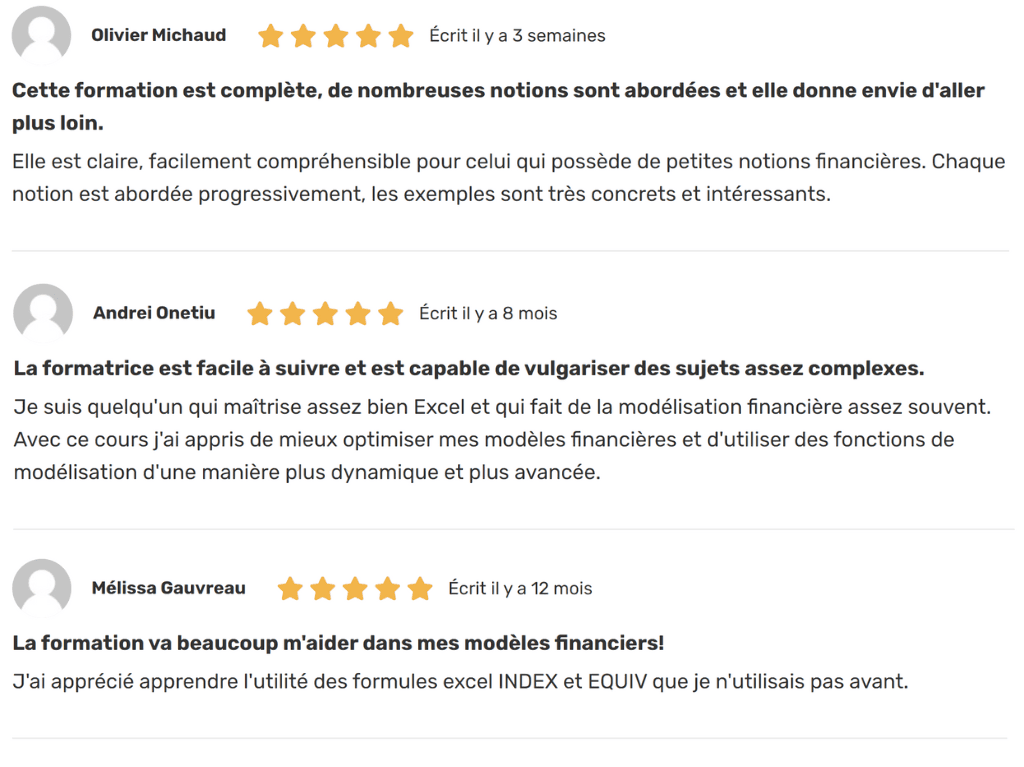
 La mission du CFO masqué est de développer les compétences techniques des analystes et des contrôleurs de gestion en informatique décisionnelle avec Excel et Power BI et favoriser l’atteinte de leur plein potentiel, en stimulant leur autonomie, leur curiosité, leur raisonnement logique, leur esprit critique et leur créativité.
La mission du CFO masqué est de développer les compétences techniques des analystes et des contrôleurs de gestion en informatique décisionnelle avec Excel et Power BI et favoriser l’atteinte de leur plein potentiel, en stimulant leur autonomie, leur curiosité, leur raisonnement logique, leur esprit critique et leur créativité.


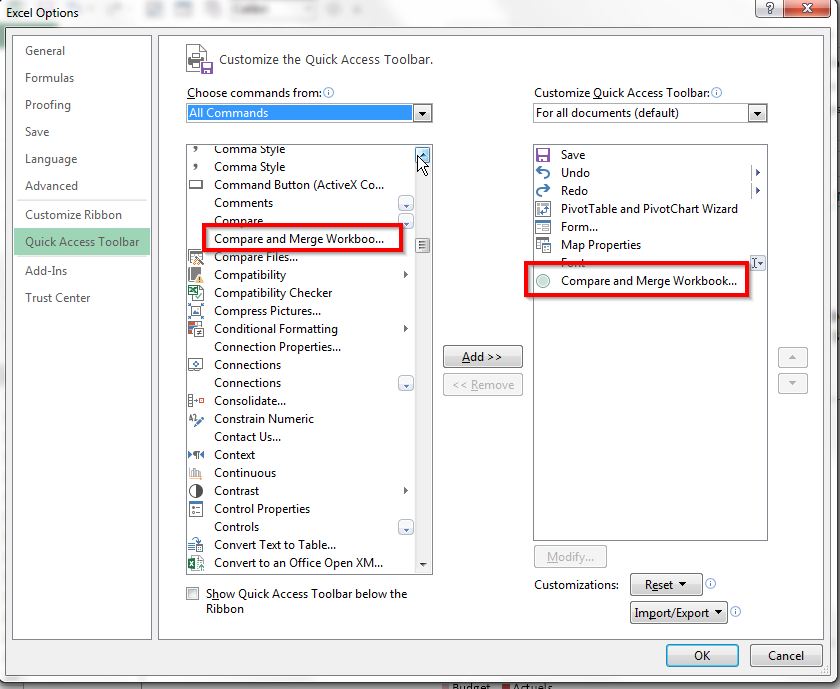
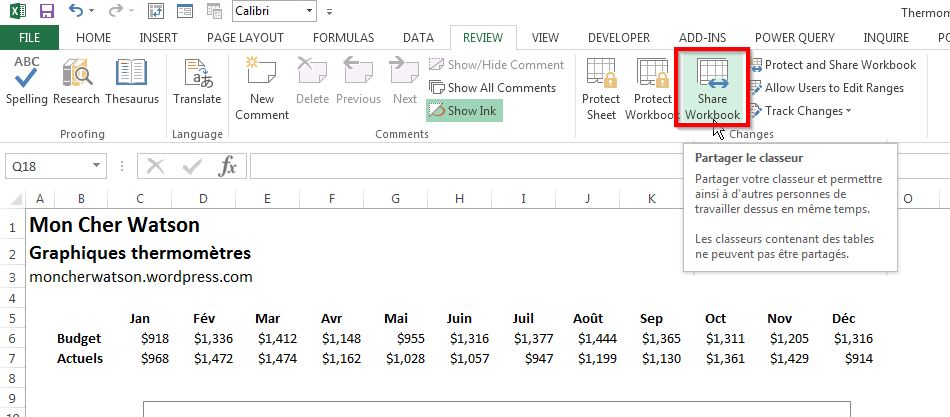
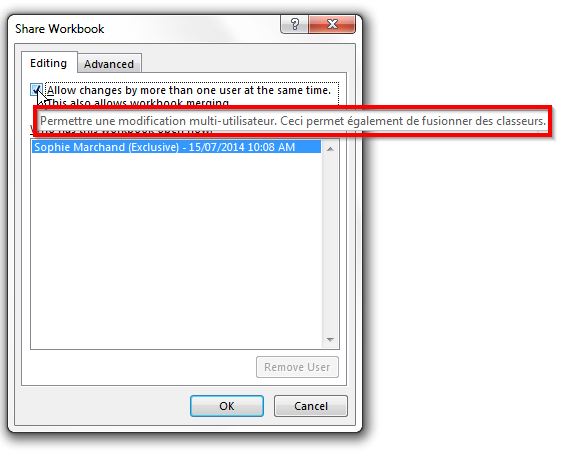
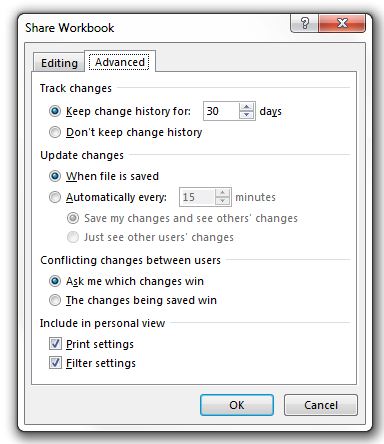
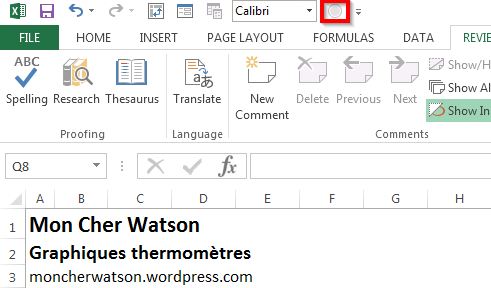










Bonjour,
Je viens de découvrir votre site, toutes mes félicitations, il est très bien conçu et j’ai découvert quelques nouveautés (je donne également des formations)
Je n’utilise pas les tableaux puisque (avec Excel 2010) on ne peut pas partager le fichier s’il contient des tableaux. Rédhibitoire pour moi.
Cordialement
Merci et encore merci
Bonjour,
Qu’entendez-vous par segments (slicers) ou tableau?
Car pour moi des fichiers Excel sont tous des tableaux… De plus, lorsque je partage mon fichier et qu’un collaborateur tente de sauvegarder, Excel lui indique qu’il y a une violation et qu’il n’est pas en mesure de sauvegarder ses modifications. Il doit ensuite l’enregistrer sous…
De plus, lorsque je clique sur le bouton de comparaison, cela m’ouvre la fenêtre d’ouverture d’un autre document, je me serais attendu à voir les différences entre les modifications.
Pouvez-vous m’éclairer?
Bonjour,
Quand je parle de tableau, je parle de l’option Mettre sous forme de tableau ou Format as table.
Vous trouverez plus d’information à ce sujet à partir des 2 pages suivantes:
https://www.lecfomasque.com/excel-tables/
https://www.lecfomasque.com/excel-mettre-sous-forme-de-tableau/
Quand je parle de segments (slicers), je fais référence à la fonctionnalité du même nom apparue en 2010.
Vous trouverez plus d’information à ce sujet à partir des 2 pages suivantes:
https://www.lecfomasque.com/excel-utiliser-les-slicers-pour-des-tableaux-de-bord-performants/
https://www.lecfomasque.com/excel-2013-aller-plus-loin-avec-les-segments-slicers/
Merci,
Sophie
Bonjour,
Afin de pouvoir partager il faut transformer les tableaux en plages. Le problème c’est que mon tableau excel est relié a une base ACCESS. En transformant les tableaux en plages je perds la connexion à la base de données. Quelqu’un peut il m’aider?
Bonjour,
Je pense qu il s agit d une fausse bonne ideé, l ayant mis en oeuvre chez plusieurs clients, les retours etaient negatifs et surtout si le classeur contient des macros, cela engendre des erreurs d execution aleatoires
Bonjour,
Merci pour ce blogue toujours aussi intéressant au fil des années !
Je reviens sur ce “vieux” post car je viens de rencontrer un problème avec un fichier partagé. J’ai dans un fichier que j’ai amélioré une requête (Power Query/excel 2013). Lorsque je souhaite partager ce fichier, il me dis que c’est impossible du fait du tableau résultant de la requête (logique).
J’ai donc décidé de “feinter” en chargeant ma query au modèle de données (power pivot), puis en l’interrogeant sous forme de TCD. Mais dans ce cas, le bouton “partager le fichier” deviens grisé. Il semblerais donc que l’utilisation de powerpivot empêche la partage du fichier ! Je n’ai jamais rien lu à ce sujet nul part. Est-ce que je serais passé à côté d’une information ? Pourriez-vous m’en dire plus ?
Merci d’avance,
Cdt,
Hervé
Est il possible de bloquer certaines cellules que l’on ne veut pas rendre modifiables ?
Bonjour,
Oui, vous pouvez vous inspirer de ce qui est montrer dans le billet de blogue suivant: https://www.lecfomasque.com/excel-permettre-a-certains-utilisateurs-de-modifier-certaines-plages-de-donnees/.
Au plaisir,
Sophie
Bonjour,
J’aimerais créer un classeur partagé, mais qui ne peut être modifié QUE PAR UNE SEULE personne à l fois. Les autres utilisateurs devraient pouvoir ouvrir le document en lecture seule uniquement. Je sais que c’est possible mais je ne sais pas comment faire, pourriez-vous m’éclairer sur la marche à suivre svp ?
Merci!
Merci pour ce post il m’a beaucoup aidé,
Bonjour,
Est-il possible de faire cette manip lorsque les deux utilisateurs ne possèdent pas la même version sur Excel ?
L’un a une version 2016, l’autre une version 2003. De plus le ficher de base a été créé sur la version de 2003.
Bonjour,
Je ne suis pas certaine. Il faudrait faire le test. Je n’ai pas accès à une version de 2003..
Merci.
Sophie
Bonjour,
Il semble que nous ne pouvons plus insérer des liens hypertexte non plus lorsque l’on partage un fichier Excel. Y a-t’il un moyen de faire revenir cette fonction?
Bonjour à tous,
est-il possible de partager un classeur Excel de sorte que:
– Chaque utilisateur voies toutes les informations saisies
– Chaque utilisateur peut saisir des lignes
– Chaque utilisateur ne peut modifier qu’uniquement les lignes et informations qu’il a saisie.
Merci pour vos contributions
Bonjour !
Je déterre le sujet, Google m’ayant conduit vers cette page :
Y-a-t-il moyen de bloquer les exécutions de macro dans un fichier excel partagé (via SHP/OneDrive) lorsqu’il y a plus d’un utilisateurs dans le fichier ?
Merci pour votre réponse et Bravo pour votre site que je consulte régulièrement, il est un source d’inspiration !
Bonjour,
Je vous invite à poser une question sur le Forum du CFO masqué concernant votre problématique. Une personne de la communauté sera en mesure de vous aider.
https://www.lecfomasque.com/forums/
Merci!
Audrée